windows7启动修复无法自动修复此计算机怎么解决
更新时间:2023-07-21 11:30:10作者:runxin
由于用户的一些不正常操作常常会导致windows7系统运行故障,因此有些有些用户也会通过微软系统自带的自动修复功能来进行解决,可是当用户在启动windows7系统修复功能时却提示无法自动修复此计算机,对于这种情况小编就来教大家windows7启动修复无法自动修复此计算机解决方法。
具体方法:
1、 开启电脑时,快速频繁按下键盘上的F8键,调出高级启动选项菜单,点击“最近一次的正确配置”。

2、一般如果可以正常进入系统,就会进行开机动画界面了,如果可以成功开机。
我们还可以进入系统将“spoon.sys”文件删除即可。(spoon.sys是属于瑞星杀毒软件的一个核心文件,会和系统启动一直加载,这也是为什么有时spoon.sys文件损坏导致Win7系统无法启动的关键了)。

3、如果无法通过最近一次的正确配置,那么尝试F8进入系统高级选项菜单,选择进入安全模式。
这时候安全模式下系统会自动修复损坏的注册表,如果是注册表的问题的话。进入安全模式之后在重启即可。

4、最后如果还是自动修复无法开机的话,那可能是系统故障无法修复。可参考【电脑怎么重新安装系统win7版本】。
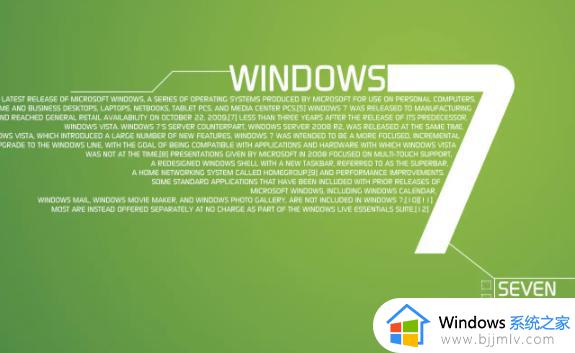
上述就是有关windows7启动修复无法自动修复此计算机解决方法了,如果你电脑有出现类似的情况,那么就可以根据小编的操作来进行解决,非常的简单快速,一步到位。
windows7启动修复无法自动修复此计算机怎么解决相关教程
- win7启动修复无法自动修复此计算机怎么回事 win7电脑启动修复无法自动修复此计算机如何解决
- windows7修复计算机选项在哪 windows7修复计算机怎么进入
- windows7自动修复无法修复怎么办 windows7自动修复无法修复你的电脑怎么解决
- windows7怎么单击修复计算机 windows7修复计算机选项在哪
- win7高级启动选项没有修复计算机怎么办 win7高级选项里没有修复计算机如何解决
- win7自动修复无法修复你的电脑怎么办 win7无法自动修复你的电脑怎么解决
- win7关机后电脑自动重启修复方法 win7关机后自动重启怎么办
- win7电脑无法启动怎么修复 win10电脑无法启动最佳解决方法
- win7系统无法自动修复怎么办 win7自动修复失败如何处理
- win7关机后自动开机怎么办 win7系统关机后自启动修复方法
- win7系统如何设置开机问候语 win7电脑怎么设置开机问候语
- windows 7怎么升级为windows 11 win7如何升级到windows11系统
- 惠普电脑win10改win7 bios设置方法 hp电脑win10改win7怎么设置bios
- 惠普打印机win7驱动安装教程 win7惠普打印机驱动怎么安装
- 华为手机投屏到电脑win7的方法 华为手机怎么投屏到win7系统电脑上
- win7如何设置每天定时关机 win7设置每天定时关机命令方法
热门推荐
win7系统教程推荐
- 1 windows 7怎么升级为windows 11 win7如何升级到windows11系统
- 2 华为手机投屏到电脑win7的方法 华为手机怎么投屏到win7系统电脑上
- 3 win7如何更改文件类型 win7怎样更改文件类型
- 4 红色警戒win7黑屏怎么解决 win7红警进去黑屏的解决办法
- 5 win7如何查看剪贴板全部记录 win7怎么看剪贴板历史记录
- 6 win7开机蓝屏0x0000005a怎么办 win7蓝屏0x000000a5的解决方法
- 7 win7 msvcr110.dll丢失的解决方法 win7 msvcr110.dll丢失怎样修复
- 8 0x000003e3解决共享打印机win7的步骤 win7打印机共享错误0x000003e如何解决
- 9 win7没网如何安装网卡驱动 win7没有网络怎么安装网卡驱动
- 10 电脑怎么设置自动保存文件win7 win7电脑设置自动保存文档的方法
win7系统推荐
- 1 雨林木风ghost win7 64位优化稳定版下载v2024.07
- 2 惠普笔记本ghost win7 64位最新纯净版下载v2024.07
- 3 深度技术ghost win7 32位稳定精简版下载v2024.07
- 4 深度技术ghost win7 64位装机纯净版下载v2024.07
- 5 电脑公司ghost win7 64位中文专业版下载v2024.07
- 6 大地系统ghost win7 32位全新快速安装版下载v2024.07
- 7 电脑公司ghost win7 64位全新旗舰版下载v2024.07
- 8 雨林木风ghost win7 64位官网专业版下载v2024.06
- 9 深度技术ghost win7 32位万能纯净版下载v2024.06
- 10 联想笔记本ghost win7 32位永久免激活版下载v2024.06